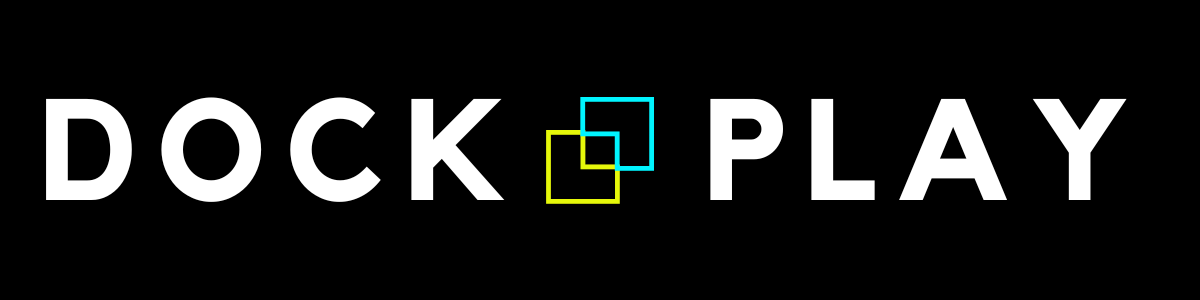La Miyoo Mini Plus est une adorable petite console rétro gaming qui appartient à la famille des "néo Game Boy". Un vrai trésor qui tient dans poche et qui permet de retrouver les consoles de jeu et système d'arcade les plus en vue des années 80 et 90 dans un appareil compact et facile à utiliser.
Evidemment, pour profiter au mieux de la Miyoo Mini Plus, il est indispensable de savoir comment ajouter des jeux. Heureusement la procédure est accessible à tous. Vous devez simplement être équipé d'un ordinateur connecté à Internet et d'un lecteur de carte mémoire.
Vous n'avez pas de lecteur de carte mémoire ? Aucun souci : la Miyoo Mini Plus proposée chez DOCK & PLAY est fournie avec un lecteur de carte-mémoire USB 2.0. Il suffira de le brancher en USB et vous êtes prêts à replonger en enfance avec la Miyoo Mini Plus. Vous pouvez également acheter séparemment un lecteur de carte-mémoire USB 3.0 plus rapide qui vous permet de transferer vos jeux de manière très confortable.
Matériel pour ajouter des jeux sur Miyoo Mini Plus
Avant d'ajouter des jeux, voici les 5 éléments indispensables :
-
Console Miyoo Mini Plus : Vérifiez simplement qu'elle soit suffisamment chargée.
-
Carte mémoire micro SD : Elle est nécessaire pour stocker des jeux sur la console mais aussi pour que la console puisse démarrer. Assurez-vous qu'elle possède suffisamment d'espace pour accueillir les jeux que vous souhaitez ajouter. Une carte de 64go est suffisante pour débuter.
-
Lecteur de carte-mémoire USB : Il est indispensable pour lire et installer des fichiers sur la carte mémoire, depuis un ordinateur. Une fois remplie, la carte mémoire est à insérer dans la console pour lire les jeux ajoutés.
-
Ordinateur : un ordinateur PC ou Mac est recquis pour transférer les jeux sur la carte mémoire.
-
Jeux : Récupérez des fichiers de jeux dématérialisés ("rom") de votre choix depuis une source internet fiable.
Étapes pour ajouter des jeux sur Miyoo Mini Plus
Maintenant que tout est prêt, voici les étapes pour installer les jeux de votre choix sur la console émulateur Miyoo Mini Plus.
-
Préparer la carte microSD :
- Insérez la carte microSD dans le lecteur de carte mémoire USB et branchez celui-ci sur un port USB de votre ordinateur.
- ATTENTION : le lecteur doit être compatible avec le format TF (Transflash). Un lecteur prenant en charge uniquement les Micro SD risque de ne pas lire correctement la carte-mémoire.
- Si vous utilisez la carte mémoire d'origine, les dossiers correspondants aux émulateurs sont déjà existants, il ne reste plus qu'à y ajouter les roms.
- Insérez la carte microSD dans le lecteur de carte mémoire USB et branchez celui-ci sur un port USB de votre ordinateur.
-
Téléchargement des jeux :
- Utilisez des sites fiables pour télécharger des fichiers ROM. Certains éditeurs de jeux typés "néo rétro" en proposent directement sur leur site internet, en version gratuite ou payante.
- Vous pouvez visiters itch.io, communauté de jeux indépendants, dont certains sont proposés en format rom pour émulateurs, en version gratuite ou payante.
- Utilisez des sites fiables pour télécharger des fichiers ROM. Certains éditeurs de jeux typés "néo rétro" en proposent directement sur leur site internet, en version gratuite ou payante.
-
Transfert des jeux :
- Une fois que vous avez téléchargé des fichiers ROM sur votre ordinateur, décompressez-les si nécessaire (en général, vous pouvez les laisser en fichier compressé .zip car la plupart des émulateurs peuvent lire les .zip)
- Copiez ces fichiers dans le dossier qui correspond à l'émulateur concerné sur la carte microSD. Par exemple, des roms avec l'extension .gb doivent êtres ajoutées dans le dossier /GB (Game Boy).
- Une fois que vous avez téléchargé des fichiers ROM sur votre ordinateur, décompressez-les si nécessaire (en général, vous pouvez les laisser en fichier compressé .zip car la plupart des émulateurs peuvent lire les .zip)
-
Éjectier le lecteur de carte en sécurité :
- Utilisez la fonction de Windows "éjecter le lecteur en sécurité" puis retirez la carte micro SD du lecteur de carte.
- Utilisez la fonction de Windows "éjecter le lecteur en sécurité" puis retirez la carte micro SD du lecteur de carte.
-
Introduire la carte micro SD dans la console :
- Éteignez votre Miyoo Mini Plus.
- Insérez la carte micro SD contenant les jeux dans la fente dédiée.
-
Premier démarrage avec les émulateurs :
- Allumez la console puis entrez dans le menu principal.
- Sélectionnez l'émulateur lié au jeu que vous souhaitez lancer.
- Parcourez la liste de jeux associés à l'émulateur pour trouver le jeu que vous souhaitez lancer et sélectionnez-le.
-
Jouez !
- Profitez de vos jeux fraîchement installés sur Miyoo Mini Plus.
- Profitez de vos jeux fraîchement installés sur Miyoo Mini Plus.
L'utilisation de fichiers roms doit se faire dans le respect de la législation en vigueur et du travail des auteurs. Vous pouvez soutenir des créateurs de jeux indépendants sur le site itch.io.
Vous êtes prêts à vous amuser comme à l'époque !
Commander la Miyoo Mini Plus sur DOCK & PLAY